2025 Spotify Atascado en modo sin conexión: ¡arreglado!
Spotify Puede ser uno de los servicios de música online más utilizados y populares hoy en día, pero tampoco es perfecto. Puede tener errores como Spotify atrapado en modo fuera de línea, y muchos otros. Bueno, teniendo la música como uno de los mejores pasatiempos en estos días, ¡debes corregir este error de inmediato! Ahora, con las últimas innovaciones que la tecnología ha aportado a las personas, no tiene que depender de ninguna aplicación de descarga de MP3 para obtener música, ya que antes no había sitios de transmisión de música disponibles que la gente pudiera usar.
Sin embargo, hoy en día, finalmente se pueden disfrutar millones de pistas y la gente ahora puede escuchar música en cualquier momento y en cualquier lugar que desee, siempre que haya una fuente viable de Internet; esto podría ser posible mediante el uso de servicios de música en línea como Spotify.
En este artículo, vamos a descubrir cómo podemos corregir el error donde Spotify Atascado en modo fuera de línea. Vamos a discutir cada una de las posibles soluciones para ver si el problema se puede resolver lo antes posible, para que usted tampoco tenga ningún retraso cuando escuche las canciones que le encantan.
Contenido del artículo Parte 1. ¿Existe alguna solución para arreglar mi Spotify ¿Cuál está atascado en el modo sin conexión?Parte 2. La mejor forma alternativa de acceder Spotify Pistas de música incluso cuando no estás conectado sin ningún problemaParte 3. Para resumirlo todo
Parte 1. ¿Existe alguna solución para arreglar mi Spotify ¿Cuál está atascado en el modo sin conexión?
Tendrías un buen presentimiento al saber que el error en el que se encuentra tu Spotify ¡Atascado en modo fuera de línea se puede resolver! Y las soluciones que estamos a punto de presentar no serían tan difíciles de manejar, por lo que las cosas pueden volver inmediatamente a ser como antes. Veamos ahora las soluciones que podríamos intentar ejecutar, a continuación.
Vuelva a iniciar sesión en su Spotify Cuenta
Una de las cosas básicas que la gente haría es intentar iniciar sesión en el Spotify cuenta que están usando. Se trata de una especie de actualización de la herramienta o ha cometido algunos errores al iniciar sesión en su cuenta. Puede notar fácilmente que no ha iniciado sesión correctamente en la aplicación cuando vea que no cargará todas las pistas descargadas y también mostrará el símbolo de no conexión a Internet. Por lo tanto, puede cerrar sesión en la aplicación y luego iniciar sesión una vez más siguiendo los pasos a continuación.
Escritorio
- Proceder a el sitio web oficial de Spotify.
- Luego ve a la sección Perfil, que verás en la parte izquierda de la interfaz en la parte inferior.
- Luego toque la pestaña cerrar sesión.
- Una vez hecho esto, ahora puede iniciar sesión en su cuenta utilizando todas sus credenciales.
Dispositivos móviles
- En su dispositivo, abra el Spotify aplicación.
- Luego ve y elige la opción Tu biblioteca que verás en la parte derecha y en la esquina inferior de la interfaz.
- Vaya y visite la pestaña Configuración.
- Luego, desplácese hacia abajo hasta que pueda ver la opción Cerrar sesión, tóquela para continuar.
- Luego, puede iniciar sesión nuevamente e ingresar su nombre de usuario y contraseña.
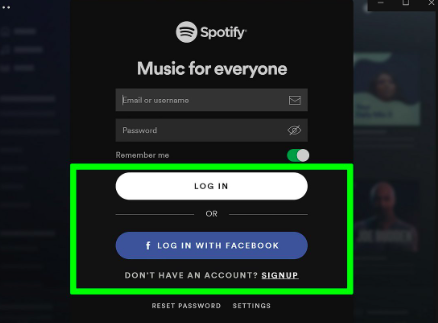
Intente deshabilitar el modo sin conexión
Otra forma de arreglar Spotify atascado en el modo fuera de línea es intentar desactivar el modo fuera de línea. Este modo se utiliza si eres un usuario sin conexión. Una vez que veas este modo, significa que tienes la posibilidad de acceder a pistas sin conexión. También puedes descargar canciones desde tu cuenta sin interrupción de anuncios, o incluso puedes disfrutar de saltos ilimitados si lo deseas. Esto también hará que no tengas un estado de conexión a Internet y, para desactivar el modo fuera de línea, tendrás que estar en línea una vez más.
- Inicie el Spotify applicación.
- Luego vaya a Configuración y luego busque la opción Modo sin conexión.
- Una vez que lo haya encontrado, debe desactivar dicha opción.
- Entonces ahora puedes intentar reiniciar la aplicación.
Selecciona el Spotify Cuenta como excepción en el modo de ahorro de datos
También puedes seguir los pasos a continuación y ver si se puede resolver. Spotify atascado en modo fuera de línea:
- En tu móvil, ve a Configuración.
- Luego comience a elegir las opciones Inalámbrica y Red.
- Luego estará allí la opción Uso de datos, luego deberá elegir la opción que dice Ahorro de datos.
- En caso de que no puedas ver Spotify, puedes incluirlo como excepción.
¡Y ahí estás! Estas son sólo algunas de las soluciones que puedes probar para abordar y resolver inicialmente el problema. Spotify Error atascado en modo fuera de línea. Siempre puedes buscar otras soluciones en la web en caso de que estas no puedan resolver tu problema.
Parte 2. La mejor forma alternativa de acceder Spotify Pistas de música incluso cuando no estás conectado sin ningún problema
Las maravillas de la música son como las de la naturaleza: no tienen fin. Es la razón por la que muchos amantes de la música querían liberarla, conocer más allá de todo lo que la música puede brindarles. Es por eso que no hay duda de por qué los servicios de transmisión de música en línea han tenido una demanda en estos días, logrando cada centímetro de éxito para permitir que los amantes de la música accedan a la música.
Uno de los mejores y más grandes servicios de música de la actualidad es Spotify, tiene características que a la gente definitivamente le encantarían y le gustarían. Puedes usar Spotify para transmitir todas tus canciones favoritas en línea e incluso sin conexión. Tiene planes para ofrecer a sus usuarios que incluyen un plan gratuito que puedes disfrutar siempre que tengas una conexión a Internet estable. Esperamos que con los detalles que le hemos impartido anteriormente, finalmente podamos ayudarlo. resolver el dilema donde Spotify atrapado en modo fuera de línea.
Por otro lado, hay un precio que debes pagar si quieres escuchar canciones incluso cuando tu conexión a Internet no está disponible. Hay planes premium que puede aprovechar y puede elegir según su presupuesto y las funciones que desee disfrutar. Dadas todas las opciones de citas, ¿no sería mejor tener una alternativa para usar? Bueno, es por eso que estamos aquí para hablar de TunesFun Spotify Music Converter. Esta herramienta profesional es la mejor alternativa que se puede utilizar cuando se trata de accesibilidad musical.
Por el nombre de la herramienta, puede funcionar como un convertidor. Entonces, puede convierta sus archivos de música a formatos de archivo flexibles como MP3, MP4, AC3, FLAC, AIFF, WAV y mucho más. Cuando decimos conversión mediante el uso de este servicio profesional, el proceso es rápido, por lo que seguramente también podrá ahorrar dinero y tiempo. E incluso si el proceso es rápido, los resultados pueden ser sorprendentes y brindarle los mejores resultados que jamás haya imaginado. La interfaz y los pasos sobre cómo utilizar el TunesFun Spotify Music Converter También son simples y fáciles de seguir. Hemos enumerado estos pasos a continuación para que pueda utilizarlos como referencia.
Paso 1. Debes tener la herramienta a bordo, por lo que debes descargar e instalar la herramienta profesional en tu computadora. Una vez que se haya completado la instalación, ahora puede comenzar a importar los archivos que desea convertir. Puede utilizar la pestaña Agregar archivos, el método de arrastrar y soltar o también copiar URL.

Paso 2. Comience a elegir los formatos de archivo de los archivos una vez que haya agregado los archivos de música para la conversión. Puedes elegir entre los distintos formatos que el TunesFun Spotify Music Converter ofertas. Luego crea una carpeta para guardar todos los archivos de música una vez que haya comenzado la conversión. Cambie el nombre de la carpeta para una identificación más fácil; puede usar nombres de álbumes, títulos de canciones o incluso géneros de archivos de música.

Paso 3. Toque la pestaña Convertir para poder iniciar el proceso de conversión. El proceso sólo te llevará unos minutos, por lo que seguramente obtendrás los archivos de música que anhelas lo antes posible.

También puede monitorear el estado del proceso de conversión yendo a la página principal del TunesFun Spotify Music Converter.
Parte 3. Para resumirlo todo
Los errores son inevitables en cualquier sistema. Entonces, técnicamente no existe una forma absoluta de evitar encontrarnos con Spotify Error atascado en el modo fuera de línea, pero tenemos formas de solucionarlo y podemos confiar en estas soluciones por ahora. Quién sabe, algún día habrá más soluciones, o incluso una forma de evitarlo, ya que es mejor evitarlo que curarlo. Por otro lado, lo mejor es que hoy en día existan herramientas profesionales como la TunesFun Spotify Music Converter, que son una respuesta absoluta para hacer que la accesibilidad de las canciones sea mucho más posible que nunca.
Comente